Filtergroepen aanmaken en beheren in de beheeromgeving
Filtergroepen: hiermee is het mogelijk om groepen Contacten te maken, waarop je in de app kunt filteren. Bijvoorbeeld alle bhv’ers, crisiscoördinatoren of alle leidinggevenden. Of maak een filtergroep met de contactpersonen per locatie.
Filtergroepen aanmaken of bewerken
Open de beheeromgeving en kies voor ‘Filtergroepen'. Deze staat onderaan de lijst.
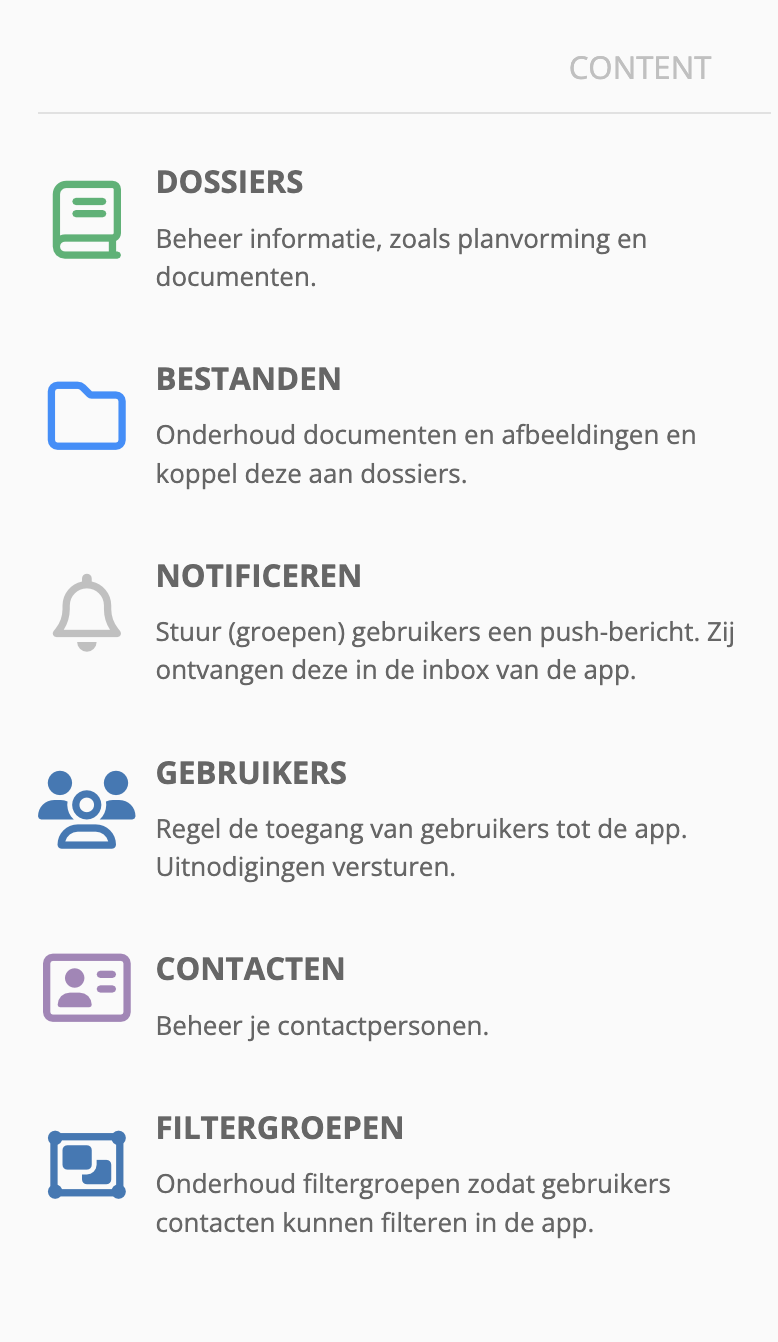
Je komt vervolgens op ‘Filtergroepen beheren’. In dit scherm kun je filtergroepen aanmaken of bewerken.
In dit geval wil ik voor onze locatie in Dongen een filtergroep maken met de personen die BHV’er zijn.
Kies voor ‘Nieuwe map’.
Geef de map een naam. In dit geval: BHV. Ik kies voor ‘Opslaan’.
Ik klik op de map ‘BHV’ en ga binnen deze map nu de filtergroepen aanmaken. Ik kies voor ‘Filtergroep aanmaken’.
Voer de naam in: Locatie Dongen. Vervolgens kies ik voor ‘Opslaan en doorgaan met bewerken’.
Nu kan ik de juiste contactpersonen koppelen aan de filtergroep. Ik kies voor ‘Contactpersonen koppelen’.
Alle contactpersonen worden nu getoond en ik selecteer de juiste contactpersonen door een vinkje te zetten. Daarna klik ik op ‘Selecteren’.
In de app
Deze filtergroepen zijn nu zichtbaar in de app bij ‘Contactpersonen’. Lees in dit artikel hoe je in de app filtergroepen gebruikt.
Bestaande mappen en filtergroepen wijzigen
Je kunt de volgende acties uitvoeren:- Een map of filtergroep van naam veranderen
Kies bij de naam van de map of filtergroep, onder de kolom ‘Acties’ voor de drie puntjes en selecteer ‘Naam wijzigen’. - Contactpersonen toevoegen aan een filtergroep
Open de filtergroep en kies voor ‘Contactpersonen koppelen’. Zie instructie hierboven. - Contactpersonen ontkoppelen: verwijderen uit de filtergroep
Wil je een contactpersoon verwijderen uit de filtergroep? Open dan de filtergroep, selecteer de betreffende contactpersoon en kies via het tandwieltje voor ‘Ontkoppelen’. - Map of filtergroep verwijderen
Selecteer de map of filtergroep en kies via 'Acties' voor de optie ‘Verwijderen’.
Let op: je kunt pas een volledige map of filtergroep verwijderen als de contactpersonen die erin zitten ontkoppeld zijn.
Related Articles
Filtergroepen gebruiken bij Contacten / Contacten filteren
Het is mogelijk om de Contacten in je CrisisConnect app te filteren met ‘Filtergroepen’. Een beheerder kan deze filtergroepen aanmaken in de beheeromgeving. Zo kunnen er groepjes contacten gemaakt worden. Bijvoorbeeld alle BHV’ers, ...Contactpersoon toevoegen
Onder ‘Contacten’ kun je alle contactpersonen/organisaties toevoegen die géén toegang hebben tot de CrisisConnect app (gebruikers van de app moeten toegevoegd worden onder ‘Gebruikers’ en zijn daarmee automatisch een contactpersoon: zie hiervoor ...Gebruiker als contactpersoon tonen in de app
In de CrisisConnect beheeromgeving kun je 'Contactpersonen' toevoegen en 'Gebruikers'. Wat is het verschil? En wanneer wordt een gebruiker getoond als contactpersoon in de app? Gebruikers Een gebruiker is iemand die toegang heeft tot de app. Hij of ...Lijsten filteren en sorteren
Er zijn in de beheeromgeving uitgebreide mogelijkheden om lijsten te sorteren en filteren. Denk hierbij aan de lijsten met contactpersonen, gebruikers en bestanden. Je kunt hierdoor makkelijker zoeken. Zo kun je bijvoorbeeld selecteren op alle ...Nieuwe permissiegroep aanmaken en toewijzen
Om verantwoordelijkheden te kunnen delegeren, kunnen rechten en rollen voor beheerders volledig gepersonaliseerd worden. Geef je een beheerder bijvoorbeeld alleen rechten om dossiers bij te werken, dan zullen andere onderdelen verdwijnen uit het ...